
Lorsqu'ils utilisent un ordinateur portable, la plupart des utilisateurs choisissent de se connecter au WiFi pour accéder à Internet. De nos jours, presque tous les ordinateurs portables disposent de cartes réseau sans fil intégrées qui prennent en charge la fonction de connexion aux réseaux sans fil. Si l'ordinateur portable ne parvient pas à se connecter au WiFi, comment l'utilisateur doit-il résoudre le problème ? Pour cette raison, 1 l'éditeur vous a proposé un tutoriel sur la façon de réparer un ordinateur portable qui ne parvient pas à se connecter au wifi.
Nous savons tous que les ordinateurs portables peuvent utiliser les réseaux sans fil. Cependant, certains utilisateurs ont rencontré une situation dans laquelle l'ordinateur portable ne peut pas se connecter au Wi-Fi. Autrement dit, une croix rouge apparaît sur l'icône sans fil dans le coin inférieur droit de la barre des tâches de l'ordinateur portable et le signal du réseau sans fil Wifi ne peut pas être recherché, donc le Wifi. le réseau sans fil ne peut pas être connecté. Ci-dessous, l'éditeur vous présentera comment résoudre le problème selon lequel votre ordinateur portable ne peut pas se connecter au wifi.
Comment résoudre le problème selon lequel l'ordinateur portable ne peut pas se connecter au wifi
Cliquez avec le bouton droit sur le réseau sur le bureau et sélectionnez les propriétés
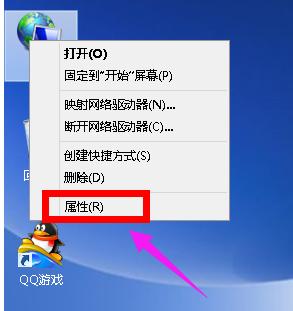
Le réseau ne peut pas se connecter au réseau Image-1
Sélectionnez le wifi que vous avez connecté dans le centre de partage réseau
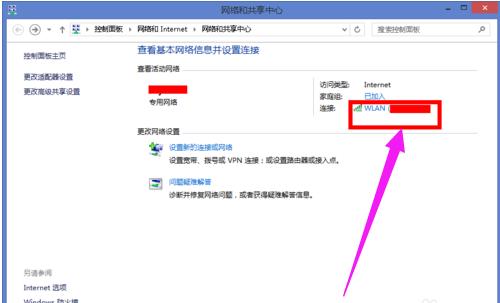
Le réseau ne peut pas être connecté Image-2
Sélectionnez le bouton des propriétés sans fil dans la zone de connexion réseau
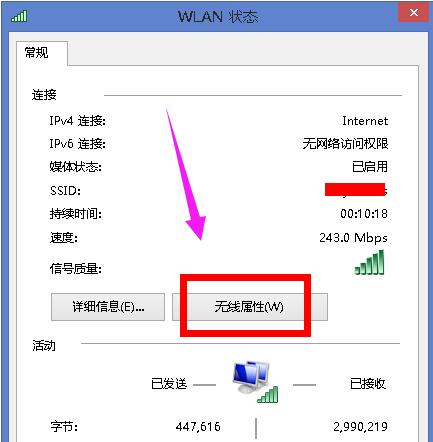
Le réseau ne peut pas être connecté Image-3
Sélectionnez l'onglet Sécurité sur la page des propriétés sans fil
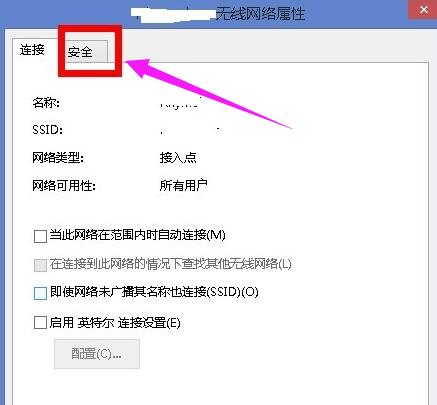
Schéma de connexion réseau-4
Sur la page des options de sécurité, cliquez sur le bouton des paramètres avancés ci-dessous
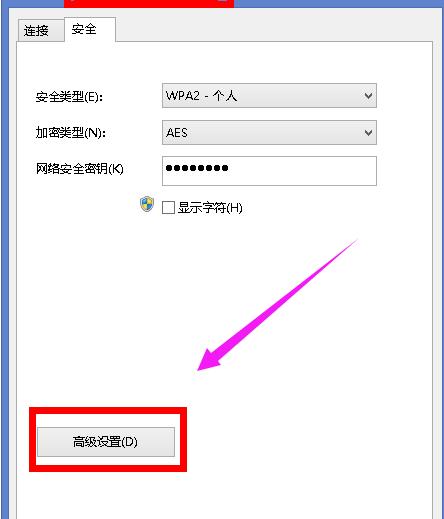
Le réseau ne peut pas être connecté Image-5
Sur la page des paramètres avancés, cochez Activer les normes d'information fédérales pour ce réseau, puis cliquez sur le bouton OK
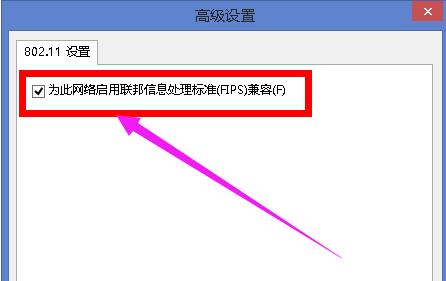
wifi Figure-6
Méthode 2 :
Sur la page Centre de partage réseau, cliquez sur la colonne de gauche pour modifier les paramètres de l'adaptateur
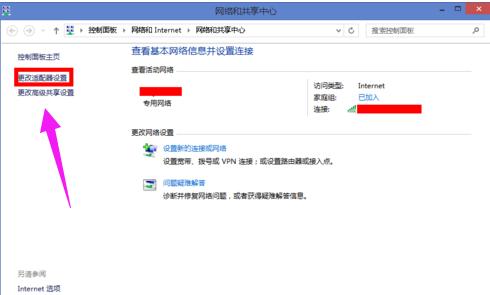
Le réseau ne peut pas être connecté Figure 7
Entrez la liste des cartes réseau sans fil, cliquez avec le bouton droit sur votre réseau de liaison wifi , propriétés
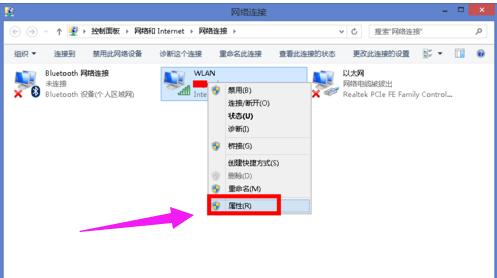
wifi Figure-8
Cliquez sur le bouton de configuration sur la page de configuration WLAN
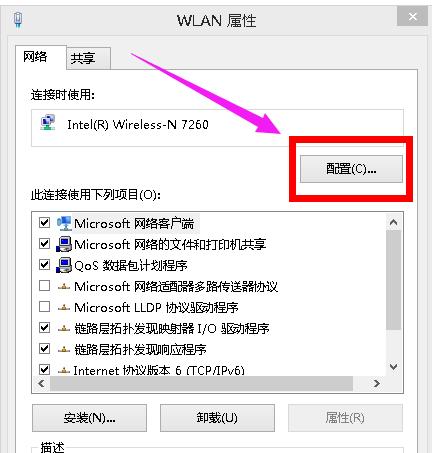
Laptop Picture-9
Sur la page des propriétés de la carte réseau, sélectionnez l'onglet pilote
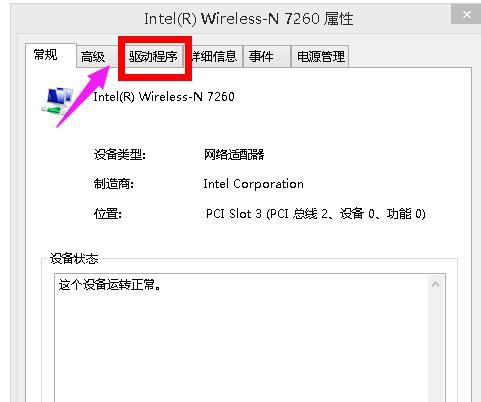
wifi Picture-10
Choisissez de mettre à jour le pilote ou de restaurer le pilote
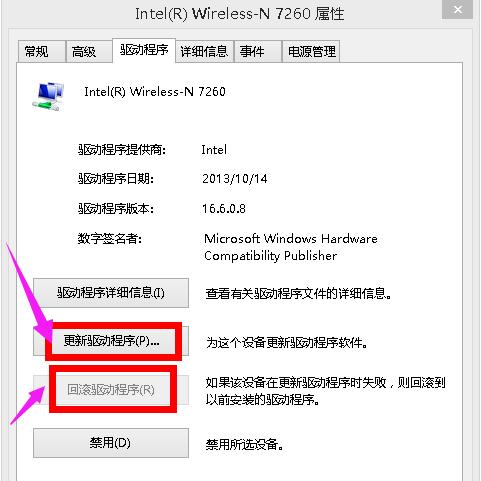
wifi photo-11
Ce qui précède est l'opération pour résoudre le problème de l'ordinateur portable impossible de se connecter au wifi.
Ce qui précède est le contenu détaillé de. pour plus d'informations, suivez d'autres articles connexes sur le site Web de PHP en chinois!
 L'amplificateur de signal wifi est-il utile ?
L'amplificateur de signal wifi est-il utile ?
 Que signifie l'accès au réseau refusé au wifi ?
Que signifie l'accès au réseau refusé au wifi ?
 Quelle est la raison pour laquelle le réseau ne peut pas être connecté ?
Quelle est la raison pour laquelle le réseau ne peut pas être connecté ?
 Pourquoi le wifi a-t-il un point d'exclamation ?
Pourquoi le wifi a-t-il un point d'exclamation ?
 le wifi n'affiche aucune adresse IP attribuée
le wifi n'affiche aucune adresse IP attribuée
 Comment configurer l'ordinateur pour qu'il se connecte automatiquement au WiFi
Comment configurer l'ordinateur pour qu'il se connecte automatiquement au WiFi
 Comment créer un wifi virtuel dans Win7
Comment créer un wifi virtuel dans Win7
 Quelles sont les principales technologies de pare-feux ?
Quelles sont les principales technologies de pare-feux ?